Cara Membuat Foto Polaroid di Adobe Illustrator
10 March 2021
Add Comment
Foto ini bisa dicantol kadang juga ditempel, tergantung selera. Formatnya pun beragam ada yang berbentuk persegi, persegi panjang, lanscape maupun potrait. Untuk lebih jelasnya berikut beberapa ukuran foto polaroid yang bisa kalian buat acuan dalam menentukan ukuran foto.
Potrait: 5,4x8,6cm
Square: 7x8,6cm
Lanscape: 7x6,9cm
Sebenarnya tidak ada standar ukuran tertentu dalam membuat foto polaroid karena akan dicetak di kertas foto yang nanti akan dipotong, kecuali jika menggunakan kamera khusus polaroid, maka ukuran harus dipertimbangkan.
Untuk membuat polaroid, kalian juga bisa memanfaatkan Adobe Illustrator untuk membuatnya. Caranya pun cukup mudah, kalian tinggal membuat kotak dan mengisinya dengan foto yang kalian ingin cetak. Untuk lebih jelasnya ikuti langkah dibawah ini.
Cara Membuat Foto Polaroid di Illustrator
1. Buat Halaman Baru berukuran Kertas A3+, yaitu 32 x 48 cm. (File > New...)
2. Buat kotak ukuran polaroid sesukamu, kalau dalam tutorial ini saya buat polaroid ukuran 5,4x8,6cm. Klik Rectangle Tool (yang ditandai merah) lalu tahan alt pada keyboard dan klik pada halaman. Atur Width dan height lalu klik OK.
3. Buat kotak lagi di dalam kotak yang dibuat pada langkah no.2 menggunakan rectangle tool. Dikira-kira saja ukurannya yang penting berikan space pada area bawah secukupnya. Kalian bisa juga menggunakan fitur align biar bisa center, sudah saya bahasi di postingan ini Cara Align Object Dengan Bernar di Adobe Illustrator.
4. Nah jika kotak polaroid selesai dibuat kita tinggal memasukkan photo kedalam kotak tersebut. Caranya, Impor dulu gambarnya di Ai lalu posisikan hingga pas di kotak yang dalam dengan menggunakan Selection Tool (V). Jika sudah pas silahkan order gambarnya dibawah kotak seperti terlihat discreenshot dibawah ini. Caranya klik gambar lalu tekan CTRL + [.
5. Klik 2 objek yaitu gambar dan kotak dengan menekan tombol shift sambil klik objek. Setelah itu pilih menu Object > Cliping Mask > Make atau dengan shortcut CTRL + 7. Sekarang gambar akan berada di crop otomatis sesuai kotak.
6. 1 foto Polaroid sudah jadi kalian tinggal mengcopynya lalu mengganti gambarnya dengan gambar yang lainnya. Caranya import gambar lalu CTRL + X , klik 2 kali pada gambar dalam kotak otomatis akan masuk ke dalam mode Clipping Mask lalu delete gambar dan CTRL + V disitu. Klik 2 kali pada daerah luar kotak untuk keluar mode Clipping Mask. Maka otomatis gambar akan di crop.
7. Kalian tinggal menggulangi langkah no. 6 berulang-ulang untuk foto selanjutnya hingga memenuhi seluruh halaman.
Baca juga Cara Mengganti Background Foto di AI

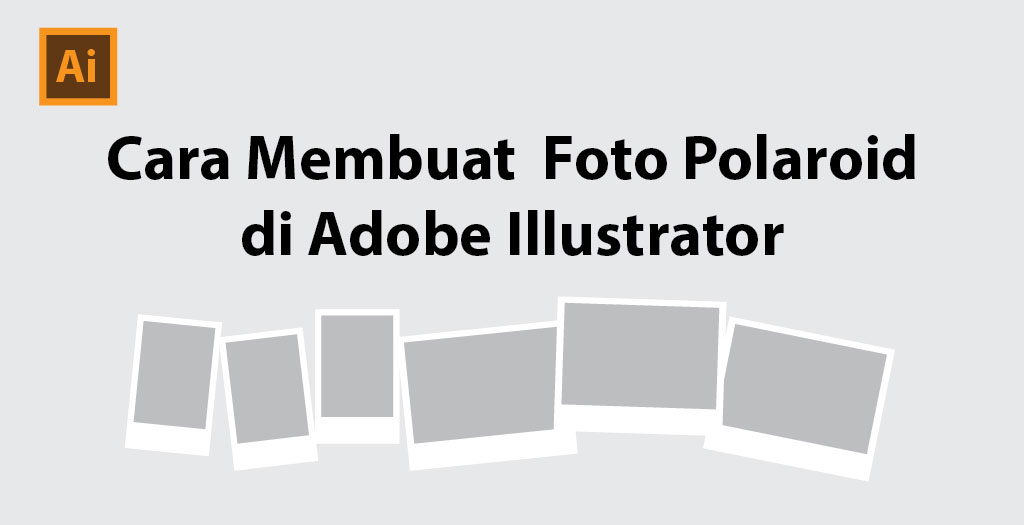





0 Response to "Cara Membuat Foto Polaroid di Adobe Illustrator"
Post a Comment